مقایسه Tableau و PowerBI - ایجاد Tooltip
Tableau و PowerBI دو ابزار بسیار محبوب برای تجسم و تحلیل داده هستند. در Tableau، ایجاد Tooltip از طریق ویژگی “تولتیپ” در قسمت ویزا امکانپذیر است. با کلیک راست بر روی نمودار یا نقشه، میتوانید تولتیپ را ویرایش و اطلاعات مورد نظر را نمایش دهید.
در PowerBI نیز افزودن تولتیپ از طریق منوی “تولتیپ” در هر نمودار امکانپذیر است، و میتوانید متن، تصاویر و لینکها را به تولتیپ اضافه کنید. هر دو ابزار از فیلدها و متغیرهای داده برای سفارشیسازی و نمایش اطلاعات در تولتیپ بهره میبرند. این قابلیتها ابزارهای موثری برای ارتقاء تجربه تحلیل داده و ارائه گزارشات تعاملی در دو محیط Tableau و PowerBI فراهم میکنند.
Tableau با واجهه کاربری ساده و مستقیم، برتریهای زمانی خود را در ایجاد Tooltip نسبت به PowerBI نشان میدهد. ویژگیهای انعطاف پذیری بیشتر و قابلیت پیشنمایش تحلیلی فوری، به کاربران این ابزار امکان میدهد به سرعت و به شکل سفارشی Tooltip های گزارشات تحلیلی را ایجاد کنند. این ویژگیها در ایجاد گزارشات سریع و افزایش سرعت تحلیل داده تأثیرگذار هستند و Tableau را به یکی از ابزارهای برتر در حوزه تجسم و تحلیل داده تبدیل کردهاند. البته این انتخاب بیشتر به نیازها و تجربه کاربری افراد بستگی دارد.
تبلو (Tableau):
در Tableau، ساخت Tooltip بسیار ساده است و این امکان را به کاربران میدهد که اطلاعات اضافی را به تصاویر، نمودارها و دیگر اجزا اضافه کنند. مراحل ساخت Tooltip در Tableau به شرح زیر است.
انتخاب نمودار یا عنصر مورد نظر:
ابتدا، نمودار یا عنصری که میخواهید Tooltip برای آن ایجاد کنید را انتخاب کنید.
رفتن به قسمت Tooltip:
Tableau ابزارهایی برای تبدیل و تنظیم داده را فراهم کرده است. با استفاده از این ابزارها، میتوانید دادهها را ترتیب دهید، فیلتر کنید، و تبدیل کنید.
تنظیم محتوا:
شما میتوانید محتوای Tooltip را با استفاده از فیلدهای دادهتان تنظیم کنید. همچنین، از توابع مختلفی مانند توابع محاسباتی یا توابع تبدیلی برای افزودن اطلاعات پیچیدهتر استفاده کنید.
تنظیمات پیشرفته:
برای تغییر این متن بر روی دکمه ویرایش کلیک کنید. لورم ایپسوم متن ساختگی با تولید سادگی نامفهوم از صنعت چاپ و با استفاده از طراحان گرافیک است.
Tableau با زمان کوتاهتری که برای ساخت Tooltip نیاز داشته است (1.59 در مقابل 3.29 در Power BI)، برتری خود را نشان داده است. این تفاوت ممکن است نتیجهای از بهینهتر بودن عملکرد و معماری Tableau باشد. رابط کاربری کاربرپسند Tableau، امکانات تحلیلی قدرتمند، و ساختار گرافیکی بصری که ارائه میدهد، به کاربران این امکان را میدهد تا به سرعت و با کارایی بالا، گزارشات تعاملی و داشبوردهای زیبا ایجاد کنند.
پاوربی آی (PowerBI)
در Power BI نیز ساخت Tooltip بسیار قابل دسترس است و به کاربران امکان اضافه کردن اطلاعات توضیحی به گزارشات خود را میدهد. مراحل ساخت Tooltip در Power BI به شرح زیر است:
انتخاب الگوی Tooltip:
در Power BI، شما میتوانید از الگوهای Tooltip پیشفرض یا الگوهای سفارشی خود استفاده کنید. برای این کار، در بخش Visualizations به Tooltip کلیک کرده و گزینهٔ “Customize” را انتخاب کنید.
اضافه کردن محتوا:
Power BI از Power Query برای تبدیل و تنظیم دادهها استفاده میکند. این ابزار به کاربران این امکان را میدهد تا دادهها را شخصیسازی و بهینهسازی کنند.
تنظیمات پیشرفته:
Power BI به شما این امکان را میدهد که تنظیمات پیشرفتهتری را برای Tooltipها اعمال کنید، از جمله تنظیم قالب متن، استفاده از تصاویر، اندازهگیری و …